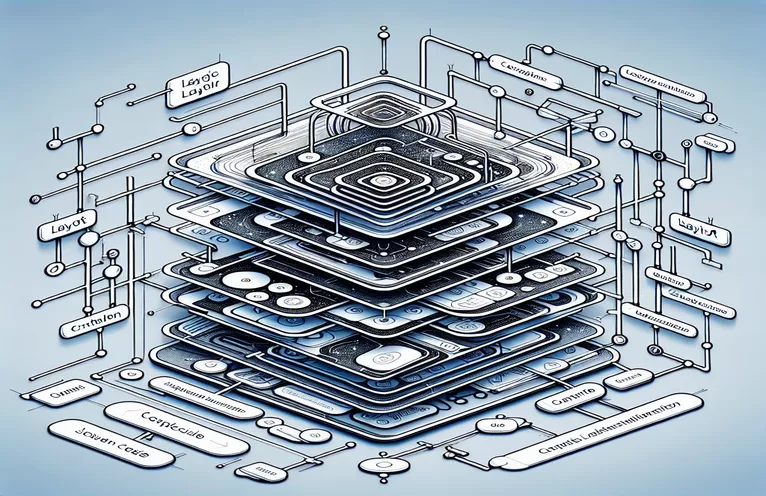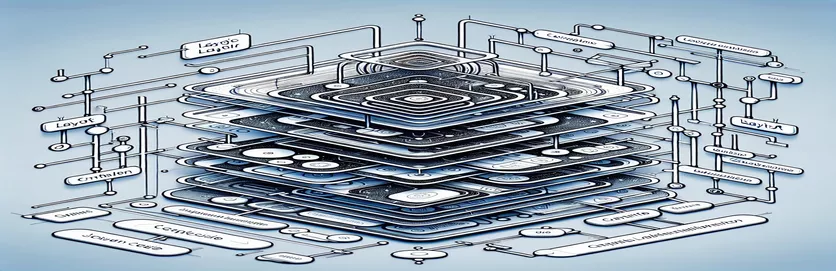Vapautuminen UIKit-rajoituksista: SwiftUI-lähestymistapa
Siirtyminen UIKitistä SwiftUI:hin voi tuntua siirtymiseltä tiukkojen ohjeiden maailmasta luovan vapauden maailmaan. 🌟 Vaikka joustavuus on jännittävää, se voi myös olla ylivoimaista, etenkin rajoitteisiin perustuviin asetteluihin tottuneille kehittäjille. Yksi yleinen kamppailu on luoda asetteluja, jotka mukautuvat kauniisti eri laitteiden välillä säilyttäen samalla suhteelliset välit ja rakenteen.
Kuvittele, että rakennat käyttöliittymää, jossa yläsäiliö on jaettu kolmeen kiinteäkorkuiseen näkymään ja alasäiliö, joka venyy täyttämään käytettävissä olevan tilan. Pienemmissä laitteissa yläosan täytyy kutistua, mutta ei koskaan tietyn vähimmäiskorkeuden alapuolelle. Suuremmissa laitteissa yläsäiliö voi kasvaa, mutta vain määritettyyn enimmäiskorkeuteen asti. Näiden vaatimusten tasapainottaminen voi tuntua neulan pujottamiselta SwiftUI:ssa.
UIKitissä tämän ratkaiseminen edellyttäisi automaattisen asettelun ja rajoitusten hyödyntämistä ja varmistamalla, että näkymät ja välikkeet mukautuvat suhteellisesti. SwiftUI vaatii kuitenkin näkökulman muutosta keskittyen suhteellisiin arvoihin ja muokkaajiin. Haasteena on saavuttaa sama tarkkuustaso monimutkaistamatta koodia liikaa tai turvautumatta GeometryReaderiin joka käänteessä.
Tämä artikkeli sukeltaa tällaisen asettelun luomiseen SwiftUI:ssa ja tarjoaa käytännöllisiä vinkkejä vähimmäis- ja enimmäismittojen hallitsemiseen ja laitteiden suhteellisuuden säilyttämiseen. Käytännön esimerkin ja selkeiden selitysten avulla voit omaksua SwiftUI:n deklaratiivisen tyylin ja saavuttaa totuttuun tarkkuuteen. 🚀
| Komento | Käyttöesimerkki |
|---|---|
| Spacer(minLength:) | Tämä komento lisää joustavia välilyöntejä näkymien välillä. The minPituus parametri varmistaa, että tila ei koskaan kutistu alle määritetyn arvon, kuten 20 pikseliä, mikä on kriittinen välien johdonmukaisuuden säilyttämiseksi asettelussa. |
| .frame(height:) | Käytetään määrittämään näkymän tarkka korkeus. Esimerkeissä tämä varmistaa, että yläsäiliö säilyttää suhteellisen koon määritetyissä minimi- ja maksimikorkeusrajoissa. |
| GeometryReader | Säiliönäkymä, joka tarjoaa pääsyn alatason näkymien kokoon ja sijaintiin. Se on välttämätöntä dynaamisten mittojen, kuten ylimmän säiliön suhteellisen korkeuden suhteessa näytön kokoon, laskemiseen. |
| .background(Color) | Asettaa näkymän taustavärin. Käsikirjoituksissa värit pitävät punainen, vihreä, ja oranssi käytetään visuaalisesti erottamaan asettelun osiot selvyyden vuoksi. |
| .maxHeight | Asettelurajoitus, joka määrittää näkymän suurimman sallitun korkeuden. Tätä käytetään yläsäiliön koon rajoittamiseen suuremmissa laitteissa, kuten iPadeissa. |
| .minHeight | Rajoitus, joka määrittää näkymän vähimmäiskorkeuden ja varmistaa, että pienemmät laitteet eivät vähennä yläsäiliötä sen sisältövaatimusten alapuolelle. |
| .frame(maxHeight: .infinity) | Tämä muokkaus mahdollistaa näkymän laajentamisen ottamaan kaiken käytettävissä olevan pystysuuntaisen tilan. Alasäiliössä se varmistaa, että näkymä venyy täyttääkseen jäljellä olevan tilan yläsäiliön alla. |
| VStack(spacing:) | Järjestää lapsinäkymät pystysuoraan pinoon, jossa on mukautettavat välit niiden välillä. The välilyönti -parametri on kriittinen määritettäessä johdonmukaisia aukkoja ylimmän säilön alinäkymien välillä. |
| .size.height | GeometryReaderin ominaisuus, joka noutaa näytön tai ylätason säilön korkeuden ja jota käytetään mittasuhteiden laskemiseen dynaamisesti asettelun säätämistä varten. |
| PreviewProvider | Tarjoaa esikatselun SwiftUI-näkymistä Xcodessa, jolloin kehittäjät voivat testata ja vahvistaa asetteluaan visuaalisesti ilman sovellusta laitteella. |
Rajoituksen kaltaisten asettelujen dekoodaus SwiftUI:ssa
Tarjotut skriptit vastaavat haasteeseen luoda rajoitteita muistuttava asettelu SwiftUI:ssa jäljittelemällä UIKitin automaattisen asettelun tarkkuutta. Ensimmäinen komentosarja käyttää välikappaleita (minPituus:) ja .frame(height:) -määritteitä varmistaakseen, että näkymät säilyttävät vähimmäisvälin ja korkeuden. Tämä lähestymistapa varmistaa, että yläsäiliö ei kutistu tietyn korkeuden alapuolelle, edes pienemmissä laitteissa. Määrittämällä tietyt korkeusrajoitukset estämme asettelua romahtamasta, kun tilaa on rajoitettu. Välike (minPituus:) takaa, että alanäkymien välinen etäisyys pysyy yli 20 pikselissä, mutta mahdollistaa joustavuuden suuremmille näytöille. 🎯
GeometryReaderin käyttö toisessa komentosarjassa mahdollistaa asettelun dynaamisen mukauttamisen. Se laskee ylä- ja alasäiliöiden suhteet käytettävissä olevan näytön korkeuden perusteella. Esimerkiksi iPhonessa "topHeight" säätyy dynaamisesti varmistaakseen 1:1-suhteen noudattaen samalla minimi- ja enimmäiskorkeusrajoja. iPadissa maxTopHeight-parametri rajoittaa yläsäiliön kasvua ja varmistaa, että alasäiliössä on tarpeeksi tilaa. Tämä tekee skriptistä ihanteellisen mukautuvien käyttöliittymien rakentamiseen, jotka toimivat ennustettavasti kaikissa laitteissa. 📱
Molemmat skriptit osoittavat, kuinka käsitellä suhteellisia asetteluja ilman liiallista GeometryReader-ohjelmaa. Hyödyntämällä SwiftUI:n deklaratiivista syntaksia, käytämme .frame()- ja .background()-koodeja asettelun rakenteen ja visuaalisen hierarkian määrittämiseen. Esimerkiksi alimmalle säilölle on määritetty ".frame(maxHeight: .infinity)" jäljellä olevan tilan venyttämiseksi ja täyttämiseksi yläsäiliön mitoista riippumatta. Tämä modulaarinen lähestymistapa tekee koodista uudelleenkäytettävän ja helposti mukautettavan erilaisiin suunnitteluvaatimuksiin.
Käytännön sovelluksissa nämä tekniikat loistavat luotaessa reagoivia asetteluja sovelluksille, joilla on monipuolista sisältöä. Kuvittele suunnittelevasi mediasoitinsovellusta: yläosassa saattaa näkyä säätimiä (kiinteä korkeus), kun taas alaosassa näkyy videosisältö. Pienemmissä laitteissa säädinosio kutistuu hieman, mutta pysyy käyttökelpoisena, kun taas video säätyy suhteessa. Vastaavasti hallintapaneelin käyttöliittymässä voit käyttää näitä komentosarjoja varmistaaksesi, että ylin mittauspaneeli pysyy luettavissa ja jättää riittävästi tilaa yksityiskohtaiselle kaaviolle alaosassa. Yhdistämällä näitä SwiftUI-tekniikoita voit luoda asetteluja, jotka ovat sekä visuaalisesti houkuttelevia että toiminnallisesti kestäviä. 🚀
SwiftUI Layout Challenge: Saavuttaa rajoituksia muistuttava tarkkuus
Tämä ratkaisu käyttää SwiftUI:n deklaratiivista lähestymistapaa modulaarisella rakenteella ja optimoi asettelun tukeutumatta GeometryReaderiin. Se varmistaa sopeutettavuuden eri laitteissa vähimmäis- ja enimmäiskorkeusrajoituksilla.
import SwiftUIstruct AdaptiveLayoutView: View {let minTopHeight: CGFloat = 200let maxTopHeight: CGFloat = 400var body: some View {GeometryReader { geometry inVStack(spacing: 0) {VStack {TopView()Spacer(minLength: 20)CenterView()Spacer(minLength: 20)BottomView()}.frame(height: min(max(minTopHeight, geometry.size.height / 2), maxTopHeight)).background(Color.red)VStack {FillView()}.frame(maxHeight: .infinity).background(Color.green)}}}}struct TopView: View { var body: some View { Color.blue.frame(height: 50) } }struct CenterView: View { var body: some View { Color.yellow.frame(height: 50) } }struct BottomView: View { var body: some View { Color.purple.frame(height: 50) } }struct FillView: View { var body: some View { Color.orange } }struct AdaptiveLayoutView_Previews: PreviewProvider {static var previews: some View {AdaptiveLayoutView()}}
SwiftUI-asetteluratkaisu: Dynaaminen koon muuttaminen GeometryReaderilla
Tämä vaihtoehtoinen ratkaisu hyödyntää GeometryReaderia asettelun mittojen ja mittasuhteiden tarkkaan hallintaan, mikä varmistaa mukautuvan toiminnan kaikissa näytön kokoissa.
import SwiftUIstruct GeometryLayoutView: View {var body: some View {GeometryReader { geometry inlet totalHeight = geometry.size.heightlet topHeight = max(min(totalHeight * 0.5, 400), 200)VStack(spacing: 0) {VStack {TopView()Spacer(minLength: 20)CenterView()Spacer(minLength: 20)BottomView()}.frame(height: topHeight).background(Color.red)VStack {FillView()}.frame(height: totalHeight - topHeight).background(Color.green)}}}}struct GeometryLayoutView_Previews: PreviewProvider {static var previews: some View {GeometryLayoutView()}}
Dynaamisten asettelujen saavuttaminen SwiftUI:ssa ilman GeometryReaderia
Yksi tehokas mutta vähemmän tutkittu SwiftUI-ominaisuus on kyky luoda responsiivisia asetteluja käyttämällä suhteellisia muokkauksia, jolloin GeometryReaderin tarve vältetään. Hyödyntämällä ominaisuuksia, kuten `.frame()` ja `.layoutPriority()`, voit tehokkaasti hallita sitä, miten näkymät muuttuvat eri näytöissä. Esimerkiksi korkeamman asettelun prioriteetin määrittäminen pohjasäiliölle varmistaa, että se laajenee täyttämään käytettävissä olevan tilan, kun yläsäiliön korkeutta rajoitetaan. Tämä strategia on erityisen hyödyllinen päällekkäisyyksien tai asettelun kutistumisen välttämiseksi. 🎯
Toinen lähestymistapa sisältää ".fixedSize()":n käyttämisen ylimmän säilön alinäkymissä. Tämä muokkaus varmistaa, että näkymät säilyttävät sisällöllisen koonsa ja ohittavat tarvittaessa ylätason rajoitukset. Esimerkiksi hallintapaneelissa, jossa on ylin tilastopalkki, `.fixedSize()` takaa, että palkin tiedot ovat aina luettavissa. Lisäksi ".padding()":n yhdistäminen dynaamisiin välikkeisiin tarjoaa tarkan hallinnan katseluväliin ilman erityisiä mittoja, mikä johtaa puhtaampaan ja huollettavampaan asetteluun.
Lopuksi ".alignmentGuide()" mahdollistaa näkymien tarkan sijoittelun suhteessa pääsäilöön. Tilanteissa, joissa ylänäkymän on pysyttävä ankkuroituna, kun alinäkymät mukautuvat muuttuvaan tilaan, `.alignmentGuide()` on korvaamaton. Esimerkiksi median toistosovelluksessa toistopainike (ylhäällä keskellä) voi pysyä täydellisessä asennossa, kun taas ympäröivät elementit säätyvät dynaamisesti visuaalisen harmonian ylläpitämiseksi. Yhdistämällä näitä tekniikoita voit rakentaa asetteluja, jotka ovat mukautuvia ja kestäviä ilman, että luotat voimakkaasti GeometryReaderiin. 🚀
SwiftUI Layout Design: UKK ja parhaat käytännöt
- Mikä on paras tapa varmistaa, että näyttökerrat eivät kutistu vähimmäiskoon alapuolelle?
- Käyttämällä .frame(minHeight:) varmistaa, että näkymät säilyttävät vähimmäiskorkeuden ja mahdollistavat samalla joustavuuden laajentamista varten.
- Voinko saavuttaa suhteellisia asetteluja ilman GeometryReaderia?
- Kyllä, modifioijat pitävät .frame() suhteellisilla kooilla ja .layoutPriority() salli suhteelliset säädöt ilman GeometryReaderin tarvetta.
- Miten estän säilön näkymien päällekkäisyyden?
- Käyttämällä Spacer(minLength:) varmistaa riittävän etäisyyden näkymien välillä, mikä estää päällekkäisyyden jopa rajoitetuissa asetteluissa.
- Mitä rooli tekee .alignmentGuide() pelata ulkoasuilla?
- .alignmentGuide() voit hallita näkymien sijaintia suhteessa tiettyihin kohdistuksiin, mikä varmistaa johdonmukaisuuden monimutkaisissa asetteluissa.
- Voiko `.fixedSize()` auttaa ylläpitämään luettavuutta ahtaissa tiloissa?
- Kyllä, .fixedSize() pakottaa näkymän säilyttämään sen luontaisen koon, ohittaen ulkoiset rajoitukset paremman luettavuuden takaamiseksi.
- Onko mahdollista säätää välilyöntejä dynaamisesti?
- Kyllä, käyttää Spacer() ja .padding() yhdessä tarjoavat joustavan mutta kontrolloidun etäisyyden.
- Kuinka voin testata SwiftUI-asettelujani tehokkaasti?
- Xcode Preview -kankaalla voit säätää laitteiden kokoa ja suuntaa varmistaaksesi, että asettelut mukautuvat oikein.
- Ovatko asettelun prioriteetit tärkeitä SwiftUI:ssa?
- Kyllä, määrääminen .layoutPriority() auttaa määrittämään, mitkä näkymät saavat enemmän tilaa, kun rajoituksia sovelletaan.
- Voinko välttää selkeiden kokojen käyttöä paremman joustavuuden vuoksi?
- Kyllä, luottaen luontaisiin kokoihin .fixedSize() ja dynaamiset välikkeet vähentävät kovakoodattujen mittojen tarvetta.
- Mikä on paras lähestymistapa reagoivaan suunnitteluun SwiftUI:ssa?
- Suhteellisen koon yhdistäminen (.frame()), dynaamiset välit ja asettelun prioriteetit takaavat vasteen kaikissa laitteissa.
Asettelutarkkuuden parantaminen SwiftUI:ssa
Rajoitusmaisten asettelujen suunnittelu SwiftUI:ssa tarjoaa tasapainon joustavuuden ja hallinnan välillä. Käyttämällä ominaisuuksia, kuten ".frame()" ja ".layoutPriority()", kehittäjät voivat saavuttaa tarvittavan tarkkuuden luodakseen mukautuvia malleja, jotka säilyttävät eheytensä erikokoisilla näytöillä. Tämä antaa SwiftUI:lle mahdollisuuden olla monipuolinen vaihtoehto UIKitille.
Olipa kyseessä mediasoittimen käyttöliittymä tai mukautuvilla paneeleilla varustettu kojelauta, SwiftUI loistaa responsiivisten asettelujen rakentamisessa. Kehittäjät voivat hyödyntää dynaamisia välilevyjä ja kohdistustyökaluja varmistaakseen puhtaat ja toimivat mallit esteettisyydestä tinkimättä. Tämän lähestymistavan omaksuminen yksinkertaistaa asettelun hallintaa ja parantaa samalla käyttökokemusta. 🚀
SwiftUI-asetteluratkaisujen lähteet ja viitteet
- Yksityiskohdat SwiftUI-asetteluperiaatteista ja dynaamisesta koon mitoituksesta on mukautettu Applen virallisesta dokumentaatiosta: SwiftUI-dokumentaatio .
- Swift by Sundell -blogista viitattuja responsiivisen suunnittelun konsepteja eri laitteissa: Sundellin Swift .
- Esimerkkejä todellisista SwiftUI-toteutuksista, jotka on tarkistettu Ray Wenderlichin opetusohjelmista: Ray Wenderlich .